引言
折线图是数据可视化中最常用的图表类型之一,适用于展示数据随时间或有序类别变化的趋势。无论是分析销售额波动、温度变化,还是对比多组数据的趋势差异,折线图都能直观呈现数据的变化规律。本文将详细介绍如何用 python 的 matplotlib、seaborn 和 plotly 库绘制各类折线图,从基础到进阶,覆盖常见场景及定制技巧。
一、准备工作:环境与工具
在开始绘图前,需确保安装必要的库,并解决中文显示问题(避免标题 / 标签乱码)。
1. 安装依赖库
常用的折线图绘制库包括:
- matplotlib:python 最基础的绘图库,功能全面,可高度定制;
- seaborn:基于 matplotlib 的高级封装,风格更美观,适合统计可视化;
- plotly:交互式绘图库,支持动态交互(悬停、缩放等)。
安装命令:
pip install matplotlib seaborn plotly pandas numpy
2. 全局设置(解决中文显示问题)
matplotlib 默认不支持中文,需提前配置字体:
import matplotlib.pyplot as plt import seaborn as sns import numpy as np import pandas as pd # 设置中文显示 plt.rcparams["font.family"] = ["simhei", "wenquanyi micro hei", "heiti tc"] # 支持中文 plt.rcparams["axes.unicode_minus"] = false # 解决负号显示问题 sns.set(font_scale=1.2) # seaborn字体缩放
二、基础折线图:单条与多条数据
1. 单条折线图
适用于展示一组数据的变化趋势(如某产品月度销量)。
示例代码:
# 生成数据:x为月份,y为销量
x = np.arange(1, 13) # 1-12月
y = np.random.randint(50, 150, size=12) # 随机生成50-150的销量
# 创建画布
plt.figure(figsize=(10, 6)) # 画布大小(宽, 高)
# 绘制折线图
plt.plot(x, y, # x轴、y轴数据
color='skyblue', # 线条颜色
marker='o', # 数据点标记(圆形)
linestyle='-', # 线条样式(实线)
linewidth=2, # 线条宽度
markersize=6) # 标记大小
# 添加标题和标签
plt.title('2023年某产品月度销量趋势', fontsize=15)
plt.xlabel('月份', fontsize=12)
plt.ylabel('销量(件)', fontsize=12)
# 设置x轴刻度(1-12月)
plt.xticks(x)
# 添加网格线(辅助阅读)
plt.grid(alpha=0.3) # alpha控制透明度
# 显示图表
plt.show()关键技巧:通过label参数定义每条线的名称,用plt.legend()显示图例;用不同颜色、标记区分多条线,提升可读性。
三、进阶折线图:应对复杂场景
1. 带误差线的折线图
当数据存在波动范围(如实验重复的标准差)时,误差线可直观展示数据的可靠性。
示例代码:
# 生成数据(模拟实验数据)
x = np.arange(1, 11) # 实验次数
y = np.random.normal(50, 10, 10) # 均值50,标准差10的随机数据
error = np.random.uniform(2, 5, 10) # 误差范围(2-5)
plt.figure(figsize=(10, 6))
# 绘制带误差线的折线图
plt.errorbar(x, y,
yerr=error, # y方向误差
fmt='-o', # 线条样式(-实线+o标记)
ecolor='gray', # 误差线颜色
elinewidth=1, # 误差线宽度
capsize=3) # 误差线末端横线长度
plt.title('实验数据趋势与误差范围', fontsize=15)
plt.xlabel('实验次数', fontsize=12)
plt.ylabel('测量值', fontsize=12)
plt.grid(alpha=0.3)
plt.show()效果:折线中每个数据点都带有上下误差线,清晰展示数据的波动范围。
2. 时间序列折线图
时间序列数据(如每日气温、每周销售额)的 x 轴为日期,需特殊处理日期格式。
示例代码:
import pandas as pd
# 生成时间序列数据(2023年1-3月,共90天)
dates = pd.date_range(start='2023-01-01', end='2023-03-31', freq='d')
values = np.random.randint(10, 30, size=len(dates)) # 模拟每日温度(10-30℃)
plt.figure(figsize=(14, 6))
# 绘制时间序列折线图
plt.plot(dates, values, color='orange', linewidth=1.5)
# 格式化x轴日期(避免重叠)
plt.gcf().autofmt_xdate() # 自动旋转日期标签
plt.xlabel('日期', fontsize=12)
plt.ylabel('温度(℃)', fontsize=12)
plt.title('2023年1-3月每日温度趋势', fontsize=15)
plt.grid(alpha=0.3)
plt.show()关键技巧:用pandas.date_range生成日期序列;通过plt.gcf().autofmt_xdate()自动旋转 x 轴日期标签,避免文字重叠。
3. 双 y 轴折线图
当两组数据量级差异大(如 “销售额” 和 “订单量”)时,双 y 轴可避免其中一组数据趋势被压缩。
示例代码:
# 生成数据(量级差异大的两组数据)
x = np.arange(1, 13) # 月份
y1 = np.random.randint(1000, 5000, 12) # 销售额(千级)
y2 = np.random.randint(20, 80, 12) # 订单量(十级)
# 创建画布和第一个y轴
fig, ax1 = plt.subplots(figsize=(12, 6))
# 绘制第一组数据(销售额)
ax1.plot(x, y1, color='blue', label='销售额')
ax1.set_xlabel('月份', fontsize=12)
ax1.set_ylabel('销售额(元)', color='blue', fontsize=12)
ax1.tick_params(axis='y', labelcolor='blue') # y轴标签颜色
# 创建第二个y轴(共享x轴)
ax2 = ax1.twinx()
ax2.plot(x, y2, color='red', label='订单量')
ax2.set_ylabel('订单量(单)', color='red', fontsize=12)
ax2.tick_params(axis='y', labelcolor='red')
# 合并图例
lines1, labels1 = ax1.get_legend_handles_labels()
lines2, labels2 = ax2.get_legend_handles_labels()
ax1.legend(lines1 + lines2, labels1 + labels2, loc='upper left')
plt.title('月度销售额与订单量趋势', fontsize=15)
plt.grid(alpha=0.3)
plt.show()效果:左侧 y 轴展示销售额(千级),右侧 y 轴展示订单量(十级),两组数据趋势均清晰可见。
4. 填充区域折线图
在折线下方填充颜色,可增强数据的视觉聚焦效果(如突出累积趋势)。
示例代码:
# 生成数据(累积增长趋势)
x = np.arange(1, 11)
y = np.cumsum(np.random.randint(5, 15, 10)) # 累积求和(模拟用户增长)
plt.figure(figsize=(10, 6))
# 绘制折线并填充下方区域
plt.plot(x, y, color='purple', linewidth=2)
plt.fill_between(x, y, # x范围、y上限(折线)、y下限(0)
color='purple',
alpha=0.2) # 透明度(0-1)
plt.title('产品用户累积增长趋势', fontsize=15)
plt.xlabel('上线月份', fontsize=12)
plt.ylabel('累积用户数', fontsize=12)
plt.grid(alpha=0.3)
plt.show()效果:折线下方被半透明紫色填充,突出数据的累积增长趋势。
四、交互式折线图(plotly)
静态折线图无法交互,而 plotly 可生成支持悬停查看数据、缩放、平移的动态图表,适合网页展示。
示例代码:
import plotly.express as px
# 生成数据(多组产品销量)
df = pd.dataframe({
'月份': np.arange(1, 13),
'产品a': np.random.randint(50, 100, 12),
'产品b': np.random.randint(80, 150, 12),
'产品c': np.random.randint(30, 80, 12)
})
# 转换为长格式(适合plotly)
df_long = df.melt('月份', var_name='产品', value_name='销量')
# 绘制交互式折线图
fig = px.line(df_long,
x='月份',
y='销量',
color='产品', # 按产品区分线条
title='2023年三大产品月度销量趋势(交互式)',
markers=true) # 显示数据点标记
# 显示图表(自动打开浏览器/ide内置窗口)
fig.show()交互功能:
- 悬停在数据点上可查看具体数值(月份、产品、销量);
- 点击图例可隐藏 / 显示对应产品的折线;
- 支持缩放(鼠标滚轮)、平移(拖拽)、下载图片。
五、总结
折线图是展示趋势的核心工具,python 的 matplotlib、seaborn 和 plotly 库可满足不同需求:
- 基础静态图:用 matplotlib,灵活定制样式;
- 统计风格图:用 seaborn,默认风格更美观;
- 交互式图表:用 plotly,适合动态探索数据。
实际应用中,需根据数据特点选择合适的折线图类型:对比多组数据用多条折线,展示波动用误差线,处理时间数据用时间序列图,量级差异大用双 y 轴。通过合理定制样式(颜色、标记、标签),可让折线图更直观地传递数据信息。
以上就是python绘制各类折线图的完整指南的详细内容,更多关于python绘制各类折线图的资料请关注代码网其它相关文章!


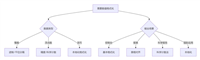
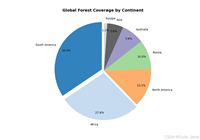



发表评论